Cách chèn hình mờ watermark vào video khoan nói đến những khía cạnh pháp lý phức tạp, có một cách đơn giản có thể phần nào đó giúp bạn bảo vệ các tác phẩm của mình trên YouTube trước những kẻ “ăn cắp chất xám”, đó là chèn hình mờ, logo trực tiếp vào video để “khẳng định chủ quyền”. Cách thực hiện như sau.
Cách chèn hình mờ watermark vào video Kapwing
Kapwing là một công cụ trực tuyến hỗ trợ bạn chèn hình mờ vào video của mình chỉ bằng một vài bước đơn giản. Nếu có tài khoản, bạn có thể tạo video không có hình mờ. Lưu ý, các video chỉ được dài tối đa bảy phút và bạn có thể xuất bản tối đa ba giờ video mỗi tháng. Nếu bạn muốn làm nhiều mức này, có thể đăng ký gói thuê bao trả phí với giá 20 USD một tháng.

1.Sau khi tạo tài khoản, hãy tải video của bạn lên.
2. Khi video đã được tải lên, hãy nhấp vào mút Images ở menu trên cùng.
3. Bây giờ, hãy upload hình ảnh bạn muốn sử dụng làm hình mờ watermark, sau đó thay đổi kích thước sao cho phù hợp và kéo hình ảnh đó đến vị trí bạn muốn trong video.
4. Nhấp vào nút Publish và tải video của bạn về máy, sau đó upload lên YouTube nếu muốn.
>>>Xem thêm: Titanfall Assault
Pixico
Pixico là một công cụ trực tuyến đơn giản khác giúp bạn chèn hình mờ (và nhiều hiệu ứng khác) vào video của mình một cách nhanh chóng và miễn phí. Nhìn chung, thao tác trên Pixico khá giống với Kapwing. Chỉ khác là website này có hỗ trợ “chế độ rảnh tay”, gửi email cho bạn khi quá trình chèn hình mờ vào video hoàn tất, nhờ đó, bạn có thể thoải mái làm các công việc khác mà không phải chờ đợi trên trang web.
1. Tạo một tài khoản và nhấp vào “Add watermark”.
2. Kéo video của bạn vào phần upload.
3. Sau khi video đó được tải lên thành công, hãy chọn hình ảnh biểu trưng mà bạn muốn chèn làm hình mờ trong video bằng cách nhấp vào nút Upload.
4. Nhấp vào Render và đợi trang web hoàn tất quá trình xử lý.
Bảo vệ quyền sở hữu trí tuệ là một trong những vấn đề nhức nhối song hành với sự phát triển của thế giới internet. Hiện tượng vi phạm bản quyền, hay tệ hơn là đánh cắp sản phẩm sở hữu trí tuệ vốn không còn xa lạ gì trên không gian mạng ngày nay.
Cách chèn hình mờ watermark vào video trên điện thoại
Cách chèn hình mờ watermark vào video Veed Beta

Bước 1:
Người dùng truy cập vào link dưới đây để vào trang chủ của Veed Beta. Tại đây bạn nhấn vào Upload Video để tải video lên website.
https://www.veed.io/Bước 2:
Hiển thị giao diện chỉnh sửa video. Veed Beta có nhiều tùy chọn để xử lý video, nhấn vào Add Image để thêm hình ảnh cho video.
Bước 3:
Tiếp đến nhấn vào Drag & Drop rồi lựa chọn logo có trong máy tính muốn chèn vào video.
Hiển thị logo trong màn hình video. Người dùng tiến hành điều chỉnh kích thước của logo cũng như vị trí của logo muốn chèn video. Nếu không muốn dùng logo này chỉ cần di chuyển xuống biểu tượng thùng rác là được.
Bước 4:
Bạn chờ Veed Beta tiến hành xử lý video rồi nhấn vào nút Download để tải video xuống.
Chèn logo vào video trên WaterMark
Bước 1:
Người dùng truy cập vào link dưới đây để vào giao diện trang chủ của WaterMark. Tiếp đến nhấn Sign up để đăng ký tài khoản sử dụng. Với tài khoản miễn phí chỉ hỗ trợ gắn logo với video tối đa 30 giây.
https://www.watermark.ws/Sau đó nhấn tiếp vào nút Get Started để tiến hành tải video.
Bước 2:
Chọn nơi muốn tải video lên, bao gồm máy tính, Facebook và một số dịch vụ lưu trữ đám mây mà WaterMark hỗ trợ.
Bước 3:
Cách chèn hình mờ watermark vào video chờ website tải video lên trang chủ và người dùng nhấn chọn vào chữ Edit để chỉnh sửa video.
Chọn vào mục Watermark để chọn chèn logo. Khi đó người dùng có 2 lựa chọn đó là chèn logo cho video dạng Text, tự nhập chữ vào video hoặc sử dụng hình ảnh có sẵn.
Bước 4:
Nếu chèn ảnh logo có sẵn thì nhấn Import Logo để chèn hình ảnh.
Nếu chọn chữ viết thì người dùng có giao diện định dạng chữ viết logo vào video.
Bước 5:
Ảnh logo khi chèn vào video có thêm nhiều tùy chỉnh khác, như xóa nền logo nếu ảnh không phải png, chỉnh độ mờ của logo,… Khi chỉnh sửa xong thì nhấn vào Apply để đồng ý.
Nhấn Finish bên dưới để hoàn thành việc chèn logo.
Bước 6:
Chờ quá trình chèn logo trên WaterMark hoàn thành rồi bạn nhấn vào nút Download để tải video xuống.
Với bản miễn phí người dùng sẽ chỉ được phép tải video tối đa 30 giây, nhấn Preview để tải video xuống.
>>>Xem thêm :Google Sandbox là gì? Cách giúp website thoát khỏi Google Sandbox
Gắn logo vào video trên Kapwing
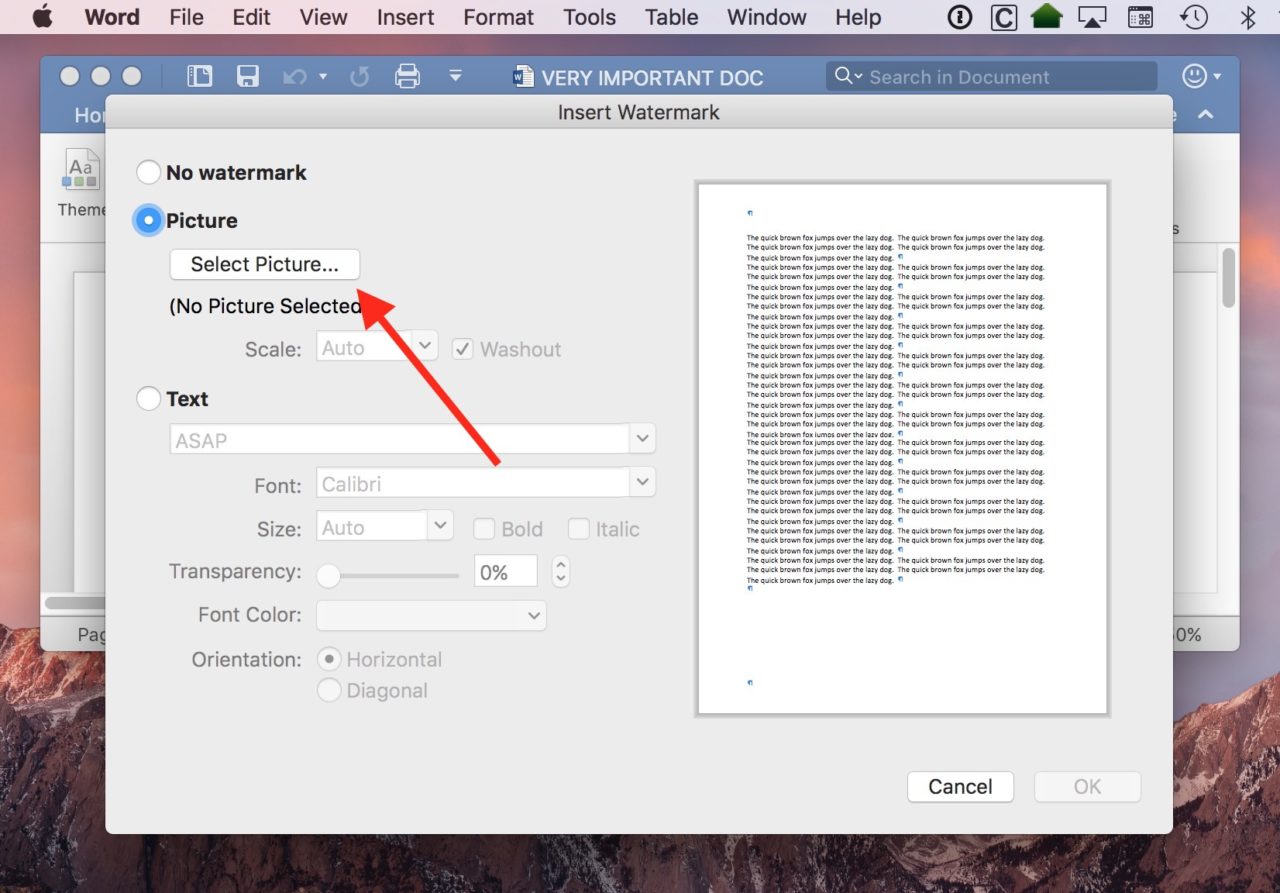
Bước 1:
Bạn truy cập vào link dưới đây để vào trang chủ của Kapwing. Nhấn vào Get Started để tiến hành chỉnh sửa video trên web site. Bạn nhấn tiếp vào Sign in để tạo tài khoản sử dụng mới có thể xóa logo của Kapwing khi chỉnh sửa video.
https://www.kapwing.com/Bước 2:
Tiếp đến người dùng nhấn vào Click to Upload để tải video lên hệ thống.
Tải video lên website rồi nhìn xuống bên dưới nhấn vào Upload để tải logo ảnh muốn chèn vào video.
Bước 3:
Hiển thị logo trên giao diện video. Chúng ta điều chỉnh lại khung logo sao cho phù hợp khi phát video.
Bước 4:
Cách chèn hình mờ watermark vào video nhấn Publish ở góc phải trên cùng để tiến hành xuất video.
Kết quả người dùng nhìn thấy video được gắn logo. Bạn nhấn vào Download để tải video xuống máy tính. Ngoài tính năng chèn logo thì Kapwing còn có nhiều công cụ chỉnh video khác. Tham khảo bài viết Cách chỉnh sửa video online bằng Kapwing.
Qua bài viết trên đã cho các bạn biết về cách chèn hình mờ watermark vào video hiệu quả nhất hiện nay. Hy vọng những thông tin trên sẽ hữu ích đối với các bạn.
>>Xem thêm :Cách chuyển Powerpoint sang Word một cách hiệu quả nhất
Mỹ Phượng-tổng hợp
Tham khảo ( marketingai, quantrimang, … )





